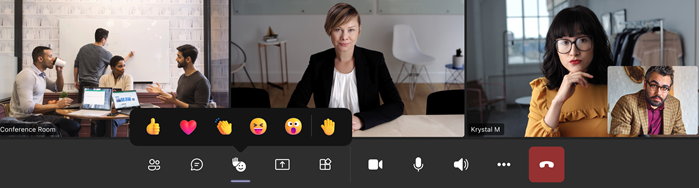แสดงตัวตนของคุณในการประชุม Microsoft Teams ด้วยการตอบสนองแบบสด
นอกเหนือจาก การเพิ่มมือของคุณในการประชุม Teams แล้ว คุณยังสามารถแสดงตัวตนของคุณด้วยวิธีอื่นๆ เพื่อช่วยทําให้การประชุม Teams ครอบคลุม การมีส่วนร่วม และสนุกมากยิ่งขึ้น!
ในระหว่างการประชุมของคุณ ให้เลือก React ในตัวควบคุมการประชุมที่ด้านบนของมุมมองการประชุมเพื่อแชร์การตอบสนองของคุณกับสิ่งที่แชร์ เลือกจากช่วงการตอบสนองแบบสด รวมถึง:
-
ถูกใจ
-
รัก
-
-
-
ประหลาดใจ
หมายเหตุ: การตอบสนองแบบสดจะปรากฏขึ้นเมื่อใช้ตัวกรองและพื้นหลังและในห้องประชุมย่อย แต่ไม่อยู่ในโหมดร่วมกันหรือมุมมองแกลเลอรีขนาดใหญ่
การตอบสนองของคุณจะผุดขึ้นมาชั่วคราวที่ด้านล่างของการประชุมและเหนือรูปภาพโปรไฟล์หรือฟีดวิดีโอของคุณ
ถ้าคุณหรือบุคคลอื่นกําลังแชร์เนื้อหาในการประชุม เช่น เดสก์ท็อป หน้าต่าง ชุด PowerPoint รูปถ่าย วิดีโอ หรือไวท์บอร์ด การตอบสนองจะลอยขึ้นมาจากด้านล่างของหน้าจอเป็นเวลาสองสามวินาที การตอบสนองที่สอดคล้องกันยังปรากฏบนรูปภาพโปรไฟล์ของผู้เข้าร่วมที่ส่งการตอบสนอง
หมายเหตุ:
-
หากการตอบสนองแบบสดไม่พร้อมใช้งาน ให้ตรวจสอบกับผู้จัดการประชุมหรือผู้ดูแลระบบ IT เพื่อดูว่าฟีเจอร์ดังกล่าวเปิดใช้งานอยู่หรือไม่
-
ผู้จัดการประชุมสามารถปิดการตอบสนองแบบสดในการตั้งค่าผู้เข้าร่วมได้
-
การตอบสนองแบบสดยังไม่พร้อมใช้งานใน Teams เวอร์ชันเว็บ
การใช้การตอบสนองแบบสดบนอุปกรณ์เคลื่อนที่ iOS หรือ Android
เมื่อต้องการแชร์การตอบสนองของการประชุม (หรือยกมือขึ้น) เมื่อคุณใช้อุปกรณ์เคลื่อนที่ iOS หรือ Android ขณะอยู่ในการประชุม Teams ให้แตะ ข้อมูลเพิ่มเติม
การตอบสนองจะผุดขึ้นมาชั่วคราวในฟีดวิดีโอสดของคุณ หรือหากกล้องของคุณปิดอยู่ ทั่วทั้งรูปภาพโปรไฟล์ของคุณ
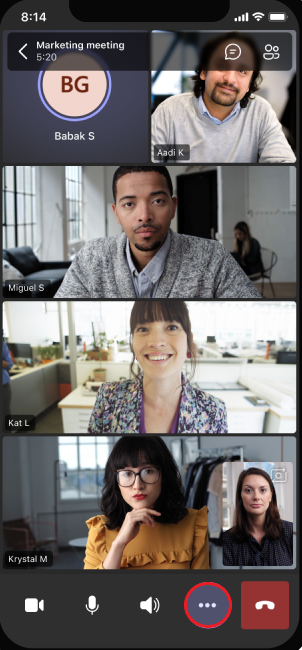 |
|
การใช้การตอบสนองแบบสดบน iPad หรือแท็บเล็ต Android
เมื่อต้องการแชร์การตอบสนองของการประชุม (หรือยกมือขึ้น) ขณะใช้ iPad หรือแท็บเล็ต Android ในการประชุม Teams ให้แตะ React ในตัวควบคุมการประชุมตามขอบของหน้าจอ
เมื่อการตอบสนองแบบสดปรากฏขึ้น ให้แตะการตอบสนองที่คุณต้องการแสดงในฟีดวิดีโอสดของคุณ หากกล้องของคุณปิดอยู่ การตอบสนองจะผุดขึ้นมาในรูปภาพโปรไฟล์ของคุณชั่วขณะ
ถ้าคุณหรือบุคคลอื่นกําลังแชร์เนื้อหาในการประชุม เช่น หน้าจอของคุณ, ชุดสไลด์ PowerPoint, รูปถ่าย หรือวิดีโอ การตอบสนองสดจะลอยขึ้นมาจากด้านล่างของหน้าจอเป็นเวลาสองสามวินาที
หมายเหตุ: การตอบสนองแบบสดจะไม่ปรากฏบนไวท์บอร์ดขณะใช้อุปกรณ์เคลื่อนที่